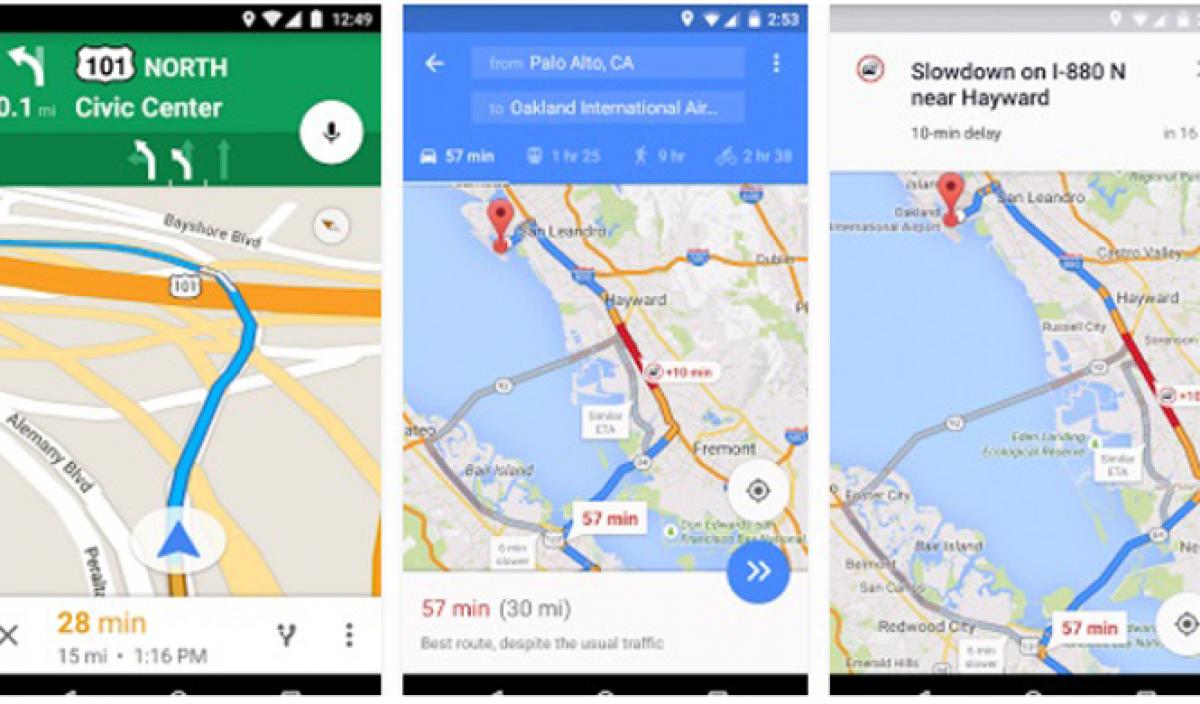
Contenidos
Creador de itinerarios de Google
Después de elegir un título para tu nuevo mapa, puedes empezar a personalizarlo añadiendo rutas y elementos personalizados, incluyendo capas, marcadores, formas y direcciones. Para empezar a personalizar tu mapa, asegúrate de que estás en la ventana del editor de mapas y de que tienes un nuevo mapa abierto.
Cuando se crea un nuevo mapa personalizado, se le añade por defecto una capa sin título. Puedes crear un mapa completo utilizando sólo una capa, o añadir más capas a medida que avanzas. Un mapa con varias capas le permite separar diferentes rutas y destinos para acceder a ellos posteriormente. Así, puedes tener planificados varios viajes por carretera o rutas a pie, todo ello sobre el mismo mapa personalizado.
Puede eliminar capas de su mapa personalizado en cualquier momento. Para eliminar una capa, seleccione los tres puntos verticales junto a ella para abrir el menú. A continuación, seleccione Eliminar esta capa. También hay una opción para cambiar el nombre de esta capa y mostrar direcciones paso a paso en el mismo menú.
Un marcador de mapa es una chincheta que aparece en tu mapa marcando una determinada ubicación o un punto de referencia. Los marcadores son útiles cuando necesitas compartir la ubicación exacta de un lugar con otros usuarios, o cuando necesitas añadir comentarios o notas adicionales para un lugar.
Mi itinerario – google
Todavía no he necesitado esta opción. Sin embargo, si tuviera todos los museos de Budapest en una hoja de Excel con sus nombres, direcciones, horarios de apertura, precios de las entradas, etc. Podría importar la hoja de cálculo y tener todos los museos con la información pertinente y organizarlos por una categoría seleccionada. He encontrado un vídeo útil sobre la importación de datos en el canal de YouTube de TechHut.
Dependiendo del transporte que vayas a utilizar, también es útil añadir aeropuertos, estaciones de tren o autobús, lugares de alquiler de coches y tu alojamiento. De este modo, verás las distancias entre estos lugares y tus ubicaciones fijadas y pensarás en cómo llegar de un punto a otro.
Para mí, probar restaurantes y platos locales es tan importante como visitar una atracción turística. Así que siempre busco restaurantes, lugares para desayunar y almorzar, cafeterías especializadas, bares y los inserto en el mapa.
Para que la navegación en el mapa sea más evidente, puedes utilizar varios símbolos y colores para diferenciar los lugares. Aunque mantén la sencillez. Es molesto cuando el mapa está lleno de varios signos y cientos de colores. No cometas mi error de “principiante
Creador de mapas de itinerario gratis
PinShareTweetFlip889 SharesMe encanta un buen mapa. Tengo mapas colgados en mis paredes. Voy a la librería a leer mapas. Cada vez que me dirijo a mi casa utilizando sólo un mapa, siento que debo tener algunas habilidades innatas para la caza. Y si has leído mis posts sobre viajes en Maine, probablemente ya estés harto de que hable del Atlas DeLorme. (Realmente no puedo evitarlo: estos atlas tienen un seguimiento de culto en el Estado de los Pinos).
Pero aunque la lectura de mapas en papel siempre me inspirará una sensación de aventura, no me opongo del todo a utilizar la tecnología para planificar mis viajes (y a veces para navegar sobre el terreno, pero no se lo digas a nadie).
Cuando crees un nuevo mapa, la primera capa ya estará creada, así que probablemente querrás cambiarle el nombre. Para darle un título a tu primera capa, haz clic directamente en el nombre del título como hiciste con el nombre del mapa, O haz clic en los 3 puntos junto a “Capa sin título” y luego haz clic en “Renombrar capa”. Haciendo clic en estos 3 puntos junto al título de una capa es también como puedes eliminar una capa si añades una accidentalmente o cambias de opinión. En este ejemplo, voy a cambiar mi primera capa a “comedor” y añadiré todos los restaurantes a esta capa.
Cómo hacer un itinerario en la aplicación de Google Maps
Este mapa de visualización puede contener muchas capas (mapas individuales) superpuestas. Pero antes de poder añadir capas, es necesario crear primero los mapas del viaje. Para ello, haga clic en el icono cuadrado Ver mapa más grande en la esquina superior derecha de la ventana.
En este ejemplo, al caminar algo menos de tres kilómetros, puedes visitar el Teatro PlayStation, el Radio City Music Hall, el Museo de Arte Moderno, el Rockefeller Center y, por supuesto, un montón de tiendas por el camino. Es un paseo increíble alrededor de la manzana.
El icono del ratón cambiará a una cruz. Haz clic en la cruz del mapa en los lugares que piensas visitar. Cuando el marcador esté colocado, verás una ventana emergente en la que podrás rellenar el nombre del lugar, junto con cualquier nota.
Un método alternativo para añadir marcadores es buscar el lugar utilizando el campo de búsqueda. Aparecerá un marcador de ese lugar en el mapa. Haz clic en Añadir al mapa en la ventana emergente de información para añadir ese marcador a tu mapa.
Se acabaron los días en que los padres llevaban walkie-talkies para estar en contacto con sus hijos mientras viajaban. Ahora puedes controlar la ubicación de tu familia durante las vacaciones buscando su pequeño punto azul en el mapa.
Relacionados

Hola mundo, en mi blog personal encontrareis noticias de actualidad.